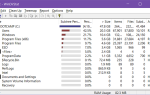Многие пользователи сообщают, что исключительный режим InputMapper больше не работает в Windows 10 после применения обновления Windows 10 Fall Creators или Anniversary Update. Согласно различным пользовательским отчетам, Запускай DS4 исключительно функция больше не делает переключение на Эксклюзивный режим. В более старых версиях InputMapper запись будет выглядеть как Использовать эксклюзивный режим внутри меню настроек.
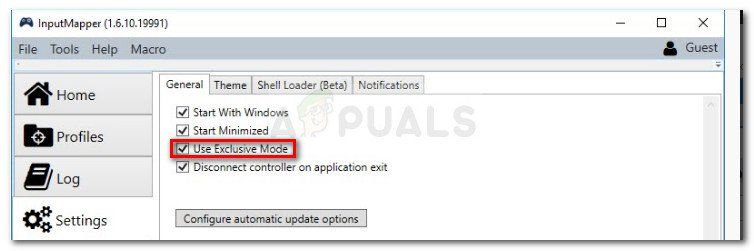 Эксклюзивный режим InputMapper
Эксклюзивный режим InputMapper
Что является причиной ошибки InputMapper Failed to Connect Onlyly
После изучения проблемы и просмотра различных пользовательских отчетов становится ясно, что проблема возникает из-за изменения в способе работы Windows с устройствами HID после их подключения.
Обновления Anniversary и Creators представили процесс, который открывает каждое доступное HID-устройство, тем самым препятствуя возможности InputMapper открывать устройство исключительно. Этот конфликт невозможно решить разработчиком, поскольку он имеет место в kernel32.dll.
Как исправить ошибку InputMapper Failed to Connect Onlyly
Если вы изо всех сил пытаетесь настроить контроллер PS4 на свой ПК через InputMapper, эта статья предоставит вам несколько руководств по устранению неполадок. Ниже представлен набор методов, которые другие пользователи Windows 10 в аналогичной ситуации использовали для решения проблемы.
Подтверждено, что все описанные ниже методы работают по крайней мере одним пользователем, поэтому не стесняйтесь использовать любой метод, более подходящий для вашего конкретного сценария. Давай начнем!
Метод 1: Использование InputMapper HidGuardian
Разработчик InputMapper выпустил новый автономный инструмент, который запускает службу, способную фильтровать задействованные драйверы, облегчая переход в эксклюзивный режим в Windows 10.
Этот маленький инструмент предназначен для использования с родительским приложением InputMapper. По сути, это гарантирует, что Windows не мешает эксклюзивной функции DS4. Вы можете скачать InputMapper HidGuardian по этой ссылке (Вот).
Чтобы использовать его, запустите службу (открыв каждый файл .bat от имени администратора) перед запуском InputMapper и убедитесь, что он остается открытым, пока вы не нажмете Запустите Ds4 исключительно кнопка.
Способ 2. Повторное включение устройства Bluetooth HID
Некоторые пользователи обнаружили, что InputMapper работает неправильно из-за изменения способа взаимодействия устройства Bluetooth HID со связанным контроллером Dual Shock 4. Как выясняется, повторное включение устройства Bluetooth HID, когда все соответствующие приложения выключены, исправит эту ошибку.
Вот краткое руководство о том, как это сделать:
- Убедитесь, что все приложения, которые вы можете использовать для подключения контроллера PS4 к компьютеру, закрыты. Это включает InputMapper, DS4Windows, SCP или DS4Tool.
- Убедитесь, что ваш контроллер PS4 не подключен к компьютеру.
- Нажмите Windows ключ + R открыть окно Run. Далее введите «devmgmt.mscИ нажмите Войти открыть Диспетчер устройств.
- В диспетчере устройств найдите устройство Bluetooth HID (обычно находится в раскрывающемся меню Human Interface Devices).
Замечания: Устройство также может быть названо HID-совместимый игровой контроллер если вы используете проводной контроллер. - Как только устройство будет найдено, щелкните его правой кнопкой мыши и выберите «Отключить». Когда служба отключена, используйте действие меню из ленты вверху, чтобы нажать на Поиск изменений оборудования.